 Tutorial sistem
Tutorial sistem
 Siri Windows
Siri Windows
 Bagaimana untuk membetulkan kod ralat Xbox 0x8007013d? Empat penyelesaian kepada kod ralat Xbox 0x8007013d
Bagaimana untuk membetulkan kod ralat Xbox 0x8007013d? Empat penyelesaian kepada kod ralat Xbox 0x8007013d
Bagaimana untuk membetulkan kod ralat Xbox 0x8007013d? Empat penyelesaian kepada kod ralat Xbox 0x8007013d
editor php Strawberry membawakan anda empat kaedah untuk menyelesaikan kod ralat Xbox 0x8007013d. Kod ralat Xbox 0x8007013d ialah masalah biasa yang dihadapi oleh pemain apabila menggunakan Xbox Ia mungkin menyebabkan permainan gagal dimulakan atau berjalan tidak stabil. Tetapi jangan risau, kami telah mengumpulkan empat penyelesaian yang berkesan untuk membantu anda menyelesaikan masalah ini. Sama ada memulakan semula Xbox anda, mengosongkan cache, menyemak sambungan rangkaian anda atau menetapkan semula sistem Xbox anda, kami telah menyediakan langkah terperinci dan panduan cara untuk membantu anda menyelesaikan kod ralat Xbox 0x8007013d dengan mudah. Baca di bawah untuk mencari penyelesaian yang sesuai untuk anda dan bersenang-senang bermain!
Empat Penyelesaian kepada Kod Ralat Xbox 0x8007013d
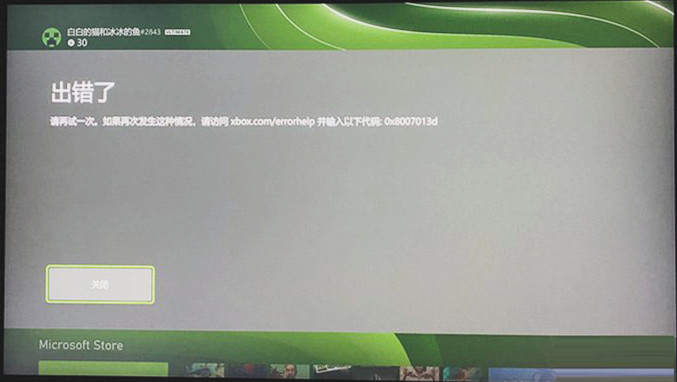
Cara 1: Set Semula Lembut Xbox
Biasanya hampir semua isu Xbox boleh diselesaikan menggunakan kaedah ini kerana ini akan menutup dan memulakan semula aplikasi serta konsol.
1. Matikan kuasa konsol.
2. Cabut palam kord kuasa dari papan litar dan pastikan konsol dimatikan sepenuhnya.
3 Biarkan ia menyala selama 30 saat, kemudian pasangkan semula kord kuasa.
4 Tekan dan tahan BIND butang ini terletak di sebelah kiri konsol.
5 Sekarang tekan EJECT dan ini akan dipaparkan di hadapan konsol.
6 Tekan butang Xbox dari konsol.
7 Tekan dan tahan butang EJECT dan BIND secara serentak selama 10 hingga 15 saat.
8 Anda harus mendengar nada permulaan selama dua saat.
9 Sekarang lepaskan butang "EJECT" dan "BIND".
10 Selepas pratetap menu penyelesaian masalah, gunakan Simpan Permainan dan Apl Saya untuk memilih Tetapkan Semula. NOTA: Komputer mesti mempunyai sambungan Internet.
11 Selepas proses ini, anda mungkin perlu memasukkan kelayakan anda untuk memastikan anda memilikinya.
Cara 2: Kosongkan dan Tetapkan Semula Alamat Mac
Apabila menggunakan alamat Mac, alamat mac yang tersekat juga boleh menyebabkan kod ralat 0x8007013d, jadi menetapkan semula ini akan menyelesaikan isu yang rumit.
1. Lancarkan apl Xbox.
2. Pilih - Tetapan.
3 Pergi ke -Tetapan Rangkaian.
4. Pilih -Tetapan Terperinci.
5. Pada halaman seterusnya, klik Gantikan alamat Mac.
6 Klik - Kosongkan.
7 Kemudian pilih - Mulakan semula.
Kaedah 3: Tukar DNS
Kadangkala DNS lalai tidak berfungsi dan menyebabkan isu Xbox pada Windows 10 atau 11. Untuk menyelamatkan sistem daripada halangan ini.
1 Pergi ke - Tetapan.
2.
3. Klik-Tetapan Lanjutan.
4.
5 Sekarang, dalam DNS utama, masukkan 8.8.8.8.
6 Untuk DNS sekunder, sila gunakan – 8.8.4.4.
7 Jika ini tidak berfungsi untuk DNS, gunakan 168:126.63:1 sebagai DNS utama dan 168:126.63:2 sebagai DNS kedua.
Kaedah 4: Kemas kini permainan
1 Klik - Permainan dan Apl Saya.
2. Pilih permainan yang memaparkan mesej ralat.
3 Klik kanan permainan dan pilih - Nyahpasang.
4 Seterusnya, pergi ke Tetapan.
5. Tetapan Rangkaian Pilih.
6. Klik-Luar Talian.
7 Selepas memilih di luar talian, jika berkenaan, sila gunakan CD untuk memasang permainan.
8 Sekarang, masukkan Tetapan - Tetapan rangkaian sekali lagi dan pilih -Pergi dalam talian.
9. Kemas kini permainan dan betulkan pepijat.
Atas ialah kandungan terperinci Bagaimana untuk membetulkan kod ralat Xbox 0x8007013d? Empat penyelesaian kepada kod ralat Xbox 0x8007013d. Untuk maklumat lanjut, sila ikut artikel berkaitan lain di laman web China PHP!

Alat AI Hot

Undresser.AI Undress
Apl berkuasa AI untuk mencipta foto bogel yang realistik

AI Clothes Remover
Alat AI dalam talian untuk mengeluarkan pakaian daripada foto.

Undress AI Tool
Gambar buka pakaian secara percuma

Clothoff.io
Penyingkiran pakaian AI

Video Face Swap
Tukar muka dalam mana-mana video dengan mudah menggunakan alat tukar muka AI percuma kami!

Artikel Panas

Alat panas

Notepad++7.3.1
Editor kod yang mudah digunakan dan percuma

SublimeText3 versi Cina
Versi Cina, sangat mudah digunakan

Hantar Studio 13.0.1
Persekitaran pembangunan bersepadu PHP yang berkuasa

Dreamweaver CS6
Alat pembangunan web visual

SublimeText3 versi Mac
Perisian penyuntingan kod peringkat Tuhan (SublimeText3)

Topik panas
 Cara menentukur pengawal Xbox One anda dengan betul pada Windows 11
Sep 21, 2023 pm 09:09 PM
Cara menentukur pengawal Xbox One anda dengan betul pada Windows 11
Sep 21, 2023 pm 09:09 PM
Memandangkan Windows telah menjadi platform permainan pilihan, adalah lebih penting untuk mengenal pasti ciri berorientasikan permainannya. Salah satunya ialah keupayaan untuk menentukur pengawal Xbox One pada Windows 11. Dengan penentukuran manual terbina dalam, anda boleh menyingkirkan drift, pergerakan rawak atau isu prestasi dan menjajarkan paksi X, Y dan Z dengan berkesan. Jika pilihan yang tersedia tidak berfungsi, anda sentiasa boleh menggunakan alat penentukuran pengawal Xbox One pihak ketiga. Mari ketahui! Bagaimanakah cara saya menentukur pengawal Xbox saya pada Windows 11? Sebelum meneruskan, pastikan anda menyambungkan pengawal anda ke komputer anda dan kemas kini pemacu pengawal Xbox One anda. Semasa anda melakukannya, pasang juga sebarang kemas kini perisian tegar yang tersedia. 1. Gunakan Angin
 Di manakah suis getaran pada pengawal xbox?
Sep 05, 2023 pm 02:58 PM
Di manakah suis getaran pada pengawal xbox?
Sep 05, 2023 pm 02:58 PM
Suis getaran pengawal Xbox berada dalam antara muka tetapan Selepas membuka paparan lanjutan, cari pilihan "Maklum Balas Getaran" dan hidupkannya. Kaedah menyahpepijat frekuensi getaran adalah seperti berikut: 1. Buka Peranti dan Pencetak dalam menu mula 2. Klik kanan peranti dan klik Tetapan Pengawal Permainan 3. Pilih peranti dan klik Properties; kiri dan kanan untuk melaraskan kekerapan Getaran; 5. Laraskan ke hujung kiri untuk mematikannya.
 Bagaimana untuk menyahpasang Xbox Game Bar sepenuhnya dalam Win11? Kongsi cara menyahpasang Xbox Game Bar
Feb 10, 2024 am 09:21 AM
Bagaimana untuk menyahpasang Xbox Game Bar sepenuhnya dalam Win11? Kongsi cara menyahpasang Xbox Game Bar
Feb 10, 2024 am 09:21 AM
Bagaimana untuk menyahpasang Win11XboxGameBar sepenuhnya? Xbox GameBar ialah platform permainan yang disertakan dengan sistem Ia menyediakan alat untuk rakaman permainan, tangkapan skrin dan fungsi sosial Walau bagaimanapun, ia memerlukan banyak memori dan tidak mudah untuk menyahpasangnya, tetapi ada tiada cara. Bagaimana untuk menyahpasang sepenuhnya, izinkan saya memperkenalkannya kepada anda di bawah. Kaedah 1. Gunakan Terminal Windows 1. Tekan kombinasi kekunci [Win+X], atau [klik kanan] klik [Menu Mula Windows] pada bar tugas, dan pilih [Pentadbir Terminal] daripada item menu yang terbuka. 2. Tetingkap Kawalan Akaun Pengguna, adakah anda mahu membenarkan apl ini membuat perubahan pada peranti anda? Klik [Ya]. 3. Jalankan arahan berikut: Get-AppxP
 Mengapa tiada bunyi apabila pengawal Xbox dipalamkan ke fon kepala?
Sep 07, 2023 pm 05:02 PM
Mengapa tiada bunyi apabila pengawal Xbox dipalamkan ke fon kepala?
Sep 07, 2023 pm 05:02 PM
Tiada bunyi daripada bicu fon kepala pengawal Xbox Kerana pengawal Xbox disambungkan melalui Bluetooth, fungsi bicu fon kepala dinyahdayakan dan memerlukan kabel data atau penyesuai wayarles untuk menyambung ke alat dengar. Penyelesaian: Gunakan kabel data atau penyesuai wayarles untuk menyambungkan pengawal, pasangkan fon kepala, dan kemudian pilih pengawal Xbox sebagai output dalam pensintesis audio, dan akan ada bunyi.
 Penjelasan terperinci tentang cara menggunakan dan berfungsi pengawal Xbox serasi Win11
Jan 02, 2024 pm 10:22 PM
Penjelasan terperinci tentang cara menggunakan dan berfungsi pengawal Xbox serasi Win11
Jan 02, 2024 pm 10:22 PM
Ramai pengguna memilih untuk menggunakan pengawal Xbox semasa bermain permainan di komputer Walau bagaimanapun, masih ramai orang yang ingin tahu sama ada mereka boleh terus menggunakan pengawal dengan sistem Win11 terkini, jadi hari ini saya membawakan soalan kepada anda: Bolehkah saya. gunakan pengawal Xbox dalam Win11 Pengenalan terperinci, datang dan ketahui bersama. Bolehkah saya menggunakan pengawal xbox dalam win11 Jawapan: Saya boleh menggunakan pengawal xbox dalam sistem win11? Selagi pemegang boleh muat, ia boleh digunakan. Kaedah penyesuaian pengawal Win11xbox: 1. Mula-mula masukkan kabel pengecas USB ke dalam pengawal, dan kemudian sambungkan hujung yang satu lagi ke komputer. 2. Kemudian klik "Tetapan->Peranti" pada komputer anda. 3. Pada masa ini, anda boleh memilih "Tambah Bluetooth atau peranti lain". 4. Kemudian pilih “Lain-lain
 Cara membuat apl Xbox bermain permainan di luar talian dalam Windows 10
Apr 16, 2024 pm 11:11 PM
Cara membuat apl Xbox bermain permainan di luar talian dalam Windows 10
Apr 16, 2024 pm 11:11 PM
Dalam sistem pengendalian Windows 10, aplikasi Xbox bersepadu bukan sahaja platform rakaman dan perkongsian permainan, tetapi juga pintu masuk penting bagi ramai pengguna untuk bermain permainan. Bagi sesetengah pengguna yang ingin bermain permainan dalam apl Xbox tanpa sambungan rangkaian, adalah penting untuk memahami cara mencapai permainan luar talian. Artikel ini akan menerangkan secara terperinci cara mengkonfigurasi aplikasi Xbox dalam sistem Windows 10 untuk merealisasikan fungsi permainan luar talian Jika ada pemain yang berminat dengan ini, sila teruskan membaca. Kaedah pengendalian 1. Mula-mula buka platform Xbox pada komputer anda, klik pada kotak avatar di sudut kanan atas, dan kemudian klik "Tetapan" dalam senarai pilihan di bawah. 2. Dalam antara muka tetingkap yang terbuka, klik pilihan "Umum" di lajur kiri. 3. Kemudian cari "
![Ralat Sistem Xbox E200 [Tetap]](https://img.php.cn/upload/article/000/465/014/170832475129577.jpg?x-oss-process=image/resize,m_fill,h_207,w_330) Ralat Sistem Xbox E200 [Tetap]
Feb 19, 2024 pm 02:39 PM
Ralat Sistem Xbox E200 [Tetap]
Feb 19, 2024 pm 02:39 PM
Artikel ini akan menerangkan cara menyelesaikan ralat sistem E200 pada konsol Xbox anda. Biasanya, ralat ini berlaku apabila konsol Xbox anda terganggu semasa cuba memasang kemas kini sistem pengendalian konsol terkini. Ralat ini juga mungkin berlaku jika kemas kini sistem terganggu akibat gangguan bekalan elektrik atau masalah rangkaian. Betulkan Ralat Sistem Xbox E200 Gunakan pembaikan berikut untuk membetulkan Ralat Sistem E200 pada konsol Xbox anda: Matikan dan hidupkan konsol Xbox anda sekali lagi Lakukan kemas kini sistem tetapan semula kilang konsol anda Mari mulakan. 1] Mematikan konsol Xbox anda dan hidupkan semula Menetapkan semula kitaran kuasa konsol Xbox anda secara berkesan boleh menghapuskan kemungkinan gangguan sementara dan menyelesaikan beberapa isu. Ikuti langkah ini untuk mematikan dan membuka semula Kawalan Xbox
 Call of Duty: Ghosts pada PC atau Xbox tersekat pada skrin pemuatan, ranap atau terhenti
Feb 19, 2024 pm 12:03 PM
Call of Duty: Ghosts pada PC atau Xbox tersekat pada skrin pemuatan, ranap atau terhenti
Feb 19, 2024 pm 12:03 PM
Adakah Call of Duty: Ghosts tersekat pada skrin permulaan, ranap atau beku? Ramai pemain telah melaporkan bahawa permainan ini berprestasi buruk pada peranti mereka. Ia terus menunjukkan skrin hitam kosong semasa permulaan atau membeku di tengah atau ranap secara rawak. Isu ini telah dilaporkan pada kedua-dua konsol PC dan Xbox. Jika anda salah seorang pengguna yang terjejas, artikel ini akan membantu anda menyelesaikan isu prestasi dalam Call of Duty: Ghosts. Call of Duty: Ghosts Stuck on Loading Screen, Crashes or Freezes on PC or Xbox Jika anda mengalami gagap semasa memuatkan skrin atau permainan terus membeku, penyelesaian berikut mungkin membantu menyelesaikan masalah dengan Ghosts. Pastikan hos atau komputer anda memenuhi keperluan sistem CodGhost. Mulakan semula konsol anda. dalam pengurusan tugas





